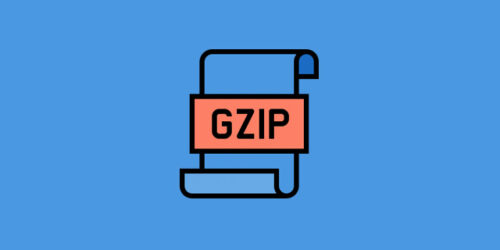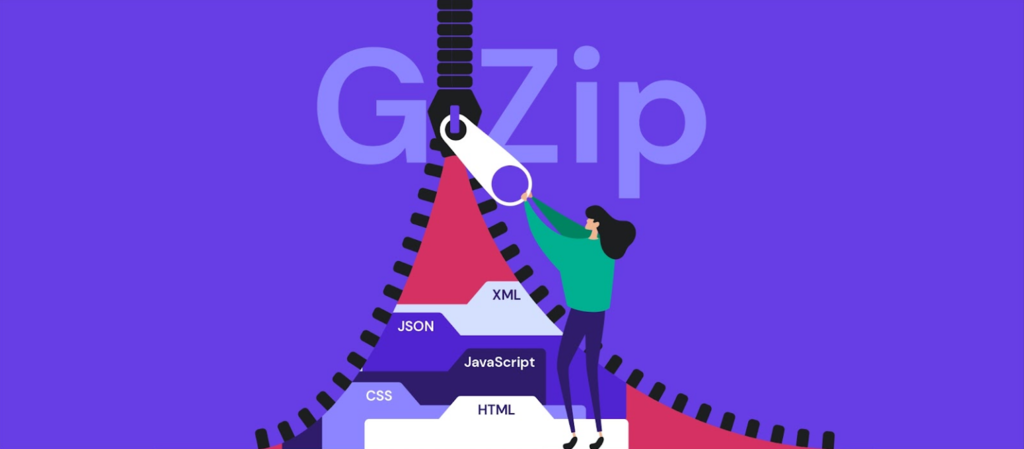Habilitar la compresión GZIP para WordPress
Una web bien optimizada es genial para todos. A los usuarios les encantan los sitios web más rápidos, a los propietarios de los sitios web les encanta la reducción de los costos de alojamiento y a los hosts web les encanta la optimización lograda en sus servidores. Las técnicas de compresión como GZIP son una de las mejores formas de acelerar los tiempos de carga de las páginas para tus visitantes.
Los propietarios de sitios de WordPress pueden acelerar sus sitios instantáneamente habilitando la compresión GZIP. Kinsta lo habilita por defecto en todos sus servidores.
La velocidad es crítica para cualquier sitio web. ¡Solo comprime!
La forma más fácil de acelerar tu sitio de WordPress es eliminar todos sus recursos no deseados. La segunda forma más fácil de acelerarla es comprimir todos sus recursos deseados. Activar la compresión GZIP en tu servidor web es una de las formas más simples y eficientes de lograrlo.
Habilitar la compresión GZIP para un sitio web de WordPress es una excelente manera de aumentar la velocidad y el rendimiento. En resumen, la compresión GZIP funciona encontrando cadenas similares en un archivo de texto y reemplazándolas temporalmente, lo que da como resultado un tamaño de archivo más pequeño.
Todos los navegadores modernos incluyen soporte para compresión GZIP por defecto. Sin embargo, para servir los recursos comprimidos a tus usuarios sin sobresaltos, debes configurar tu servidor correctamente.
Los archivos HTML y CSS tienen mucho texto y espacios repetitivos, lo que hace que la compresión gzip sea muy efectiva. En general, puede reducir el tamaño de una página de WordPress hasta en un 50-70%.
En este post, aprenderás los fundamentos de la compresión de datos en la web, qué es la compresión GZIP, sus diversos beneficios y cómo puedes usarla para acelerar tus sitios de WordPress con diferentes configuraciones de servidor.
Beneficios de comprimir tu web:
- Velocidad de carga: Reduce mucho el peso de los archivos y la velocidad de carga mejora entre un 50% y un 70%.
- Mejora el SEO: Los buscadores tienen en cuenta la velocidad de una web para su puntuación SEO.
- Mejora la trasferencia de datos del hosting: El hosting usa menos recursos y banda ancha muy útil sobre todo con los hosting que limitan el uso de transferencia.
5 métodos de habilitar la compresión GZIP:
Para habilitar la compresión Gzip, puedes agregar algún código al archivo.htaccess de tu sitio o usar uno de los muchos plugins que habilitan esta funcionalidad.
Añadir código a su archivo.htaccess (servidor web Apache)
Es simple, sólo tienes que añadir el siguiente código en tu archivo WordPress .htaccess y ya has terminado con la compresión GZIP.
# compress text, html, javascript, css, xml: AddOutputFilterByType DEFLATE text/plain AddOutputFilterByType DEFLATE text/html AddOutputFilterByType DEFLATE text/xml AddOutputFilterByType DEFLATE text/css AddOutputFilterByType DEFLATE application/xml AddOutputFilterByType DEFLATE application/xhtml+xml AddOutputFilterByType DEFLATE application/rss+xml AddOutputFilterByType DEFLATE application/javascript AddOutputFilterByType DEFLATE application/x-javascript # Or, compress certain file types by extension: SetOutputFilter DEFLATE
Cómo encontrar el archivo .htaccess para habilitar la compresión GZIP en WordPress
cPanel
Si estás usando cPanel, abre el cPanel y luego ve a «File Manager» > Marque «Show Hidden files (dotfiles)» (Mostrar archivos ocultos (dotfiles))» y selecciona «Web Root(public_html)» (Raíz Web (public_html)). Haz clic en «Aceptar» >> Verás que .htaccess allí agrega el código de arriba, es mejor agregarlo al final.
- Yoast SEO Plugin
Si estás utilizando Yoast SEO Plugin puedes fácilmente Editar sus archivos.htaccess, Sólo tienes que navegar a la pestaña de configuración de plugins, es decir, la pestaña SEO>Editar archivos aquí puede editar archivos.htaccess.
- Plugins de seguridad
Muchos plugins de seguridad editan los archivos.htaccess y toman el control de ellos, en ese caso tendrá que encontrar la configuración por sí mismo, sin embargo, hemos utilizado la seguridad BPS y si también la está utilizando, puedes editar los archivos.htaccess en él utilizando el editor de archivos htaccess.
- Plugin Enable Gzip Compression
Si no quieres perder el tiempo con el archivo.htaccess de tu sitio, también hay varios métodos de plugin que puedes usar para habilitar la compresión Gzip en WordPress.
El primero es el bien llamado Enable Gzip Compression plugin, que está disponible de forma gratuita en WordPress.org.
Una vez instalado y activado el plugin, vaya a Settings → Gzip Compression y haga clic en el botón Enable Gzip compression:
Aparecerá un mensaje de confirmación de que «La compresión Gzip ya está activada y funcionando». ¡Eso es todo! Estás listo para irte.
- Utilizar un plugin como WP Rocket
WP Rocket es un plugin de rendimiento completo de WordPress que tiene como objetivo acelerar su sitio de WordPress en una variedad de formas, incluyendo almacenamiento en caché, carga perezosa, minificación, y más. Puede ver todas las características en nuestra revisión completa de WP Rocket.
Una de esas técnicas es la compresión Gzip, que WP Rocket activa automáticamente tan pronto como se activa el plugin. No hay nada que configurar – sólo active el plugin WP Rocket y su sitio comenzará a beneficiarse de la compresión Gzip.
- Usar el plugin de caché más rápido de WP
WP Fastest Cache es un popular plugin de caché gratuito de WordPress. Además de la caché, también puede ayudarle a habilitar la compresión Gzip en su sitio de WordPress.
Una vez instalado y activado el plugin gratuito de WordPress.org, dirígete al nuevo WP Fastest Cachearea en tu panel de control de WordPress. A continuación, marque la casilla para habilitar Gzip y guardar los cambios:
Cómo probar si la compresión Gzip está funcionando en su sitio de WordPress
Una vez que haya habilitado la compresión Gzip a través de uno de los métodos anteriores, hay algunas herramientas en línea gratuitas que puede utilizar para comprobar si la compresión Gzip funciona o no en su sitio.
Me gusta esta herramienta de Varvy porque no sólo te dirá si la compresión Gzip está funcionando o no, sino también el nivel de compresión que tu sitio está alcanzando.
Todo lo que tienes que hacer es introducir tu URL y pulsar Test. Luego, la herramienta mostrara los resultados:
Habilitar la compresión Gzip en su sitio WordPress es una forma sencilla de reducir el tamaño de los archivos de su sitio y acelerar los tiempos de carga de su página.
Es fácil de habilitar, requiere poco mantenimiento y no cambia la funcionalidad de su sitio.
Para empezar, puede habilitar manualmente la compresión Gzip a través del archivo .htaccess de su sitio. O bien, muchos plugins de rendimiento de WordPress también facilitan la activación de la compresión Gzip. Las buenas opciones son:
- Habilitar la compresión Gzip
- WP Cohete
- SG Optimizer (si usted aloja en SiteGround)
- Caché más rápida de WP
BONUS TRACK
Cómo Comprobar si la Compresión GZIP está Activada
El código de Accept-Encoding: gzip, deflate la cabecera HTTP es soportado efectivamente por todos los navegadores modernos. Por lo tanto, la mayoría de los hosts web, habilitan la compresión GZIP por defecto en todos sus servidores.
Cuando los servidores web ven este encabezado enviado por un navegador, reconocen el soporte del navegador para GZIP y responden con una respuesta HTTP comprimida usando codificación de content-encoding: gzip cabecera.
Pero si estás usando otro proveedor de alojamiento de WordPress, o si solo quieres confirmar si tu sitio web sirve contenido comprimido GZIP correctamente, comprueba siempre si está activado.
Abajo te mostramos algunas formas sencillas de comprobar la compresión del GZIP.
Herramientas de Prueba de Compresión GZIP Online
Usar una herramienta online es la forma más fácil de comprobar si la compresión GZIP está habilitada en tu sitio web. Recomiendo usar las herramientas gratuitas Check GZIP Compression o HTTP Compression Test. Simplemente ingresa la URL de tu sitio web y presiona el botón Comprobar o Probar.
Ambas herramientas en línea te mostrarán un breve informe sobre si el GZIP está habilitado o no, y la cantidad de transferencia de datos que ha guardado (o puede guardar) al servir la URL de la prueba con la compresión GZIP habilitada.
La primera herramienta también te mostrará otra información relevante como el tipo de servidor de tu sitio web, el tipo de contenido y el tiempo de compresión.
- Probando la página web con la herramienta de compresión Check GZIP
Debes tener en cuenta que la optimización del GZIP no se limita a tu página web, sino que también incluye sus activos estáticos basados en texto, como hojas de estilo, scripts y fuentes. Si utilizas una CDN para servir estos activos, debes asegurarte de que la CDN también los sirva con la compresión GZIP activada.
La mayoría de los CDN modernos como Cloudflare, Kinsta CDN, KeyCDN, y CloudFront soportan la compresión GZIP. Puedes probar los activos servidos por CDN para la compresión GZIP enlazando directamente a los activos.
- Prueba de compresión GZIP para activos alojados en un CDN
La cabecera de respuesta HTTP «content-encoding: gzip».
La segunda forma de verificar si un sitio web entrega contenido comprimido en GZIP es verificando la codificación del content-encoding: gzip de respuesta HTTP.
Puedes abrir Chrome DevTools o las herramientas de desarrollo de Firefox y buscar esta cabecera de respuesta en la sección Red.
-
La cabecera «content-encoding: gzip» en Firefox Developer Tools
También puedes habilitar la opción «Usar filas de solicitudes grandes» en el panel de configuración de Chrome DevTools para ver tanto el tamaño original como el comprimido de la página. Como puedes ver a continuación, el tamaño original de la página se redujo de 118 KB a solo 22,9 KB después de comprimirla con GZIP.
Ver los tamaños de las páginas comprimidas y no comprimidas en Chrome Devtools
-
Herramientas de Prueba de Velocidad de Páginas Web
La mayoría de las herramientas de prueba de velocidad de sitios web te advertirán de que no uses compresión como GZIP para servir sus páginas web. Muchos de los lectores que llegan a este artículo probablemente vienen por estas advertencias GZIP, muchas de las cuales ya hemos discutido anteriormente en profundidad.
- Alertas GZIP en varias herramientas de pruebas de velocidad de páginas web
Puedes usar herramientas como PageSPeed Insights, GTmetrix, Pingdom Tools, y WebPageTest para comprobar si tienes habilitada la compresión GZIP en tu sitio web de WordPress.